Win11如何調整滑鼠設定
- WBOYWBOYWBOYWBOYWBOYWBOYWBOYWBOYWBOYWBOYWBOYWBOYWB轉載
- 2024-01-06 08:38:292550瀏覽
在win11中,我們可以手動修改滑鼠靈敏度、加速度、指標顏色等設置,但是很多用戶不知道win11滑鼠設置在哪裡,其實我們只需要打開設備選項,在其中就可以更改滑鼠設置了,快來一起找找看吧。
win11滑鼠設定在哪
1、首先,透過桌面底部開始選單,開啟「設定」應用程式。
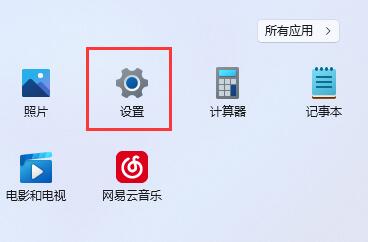
2、然後,點擊左邊上方「藍牙和其他裝置」選項。
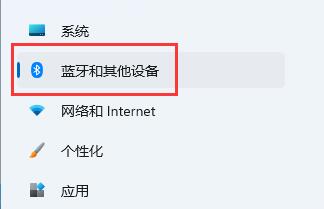
3、再點選右邊的「滑鼠」標籤。
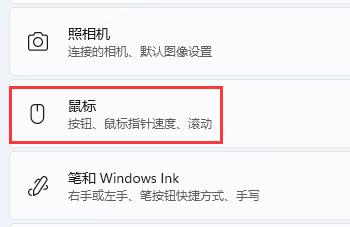
4、進入這個頁面之後,上方就可以修改滑鼠按鈕和指標速度。
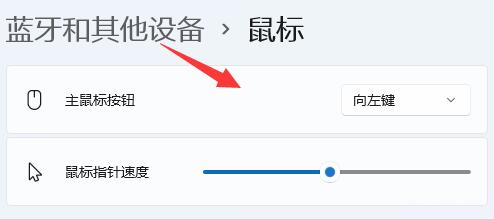
5、該頁面的下方還可以修改滑鼠滾動參數。
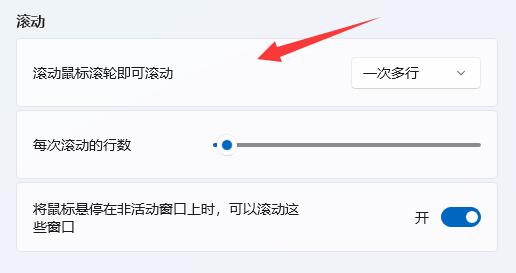
6、再繼續往下滑還能修改滑鼠指標大小、顏色等設定。點開“其他設備設定”選項。
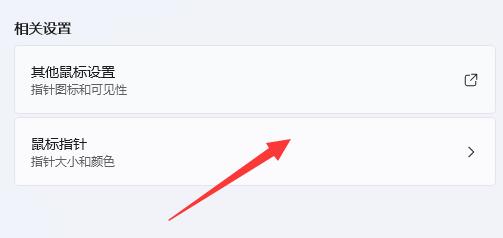
7、在這個頁面還能修改雙擊速度、主次要按鍵。
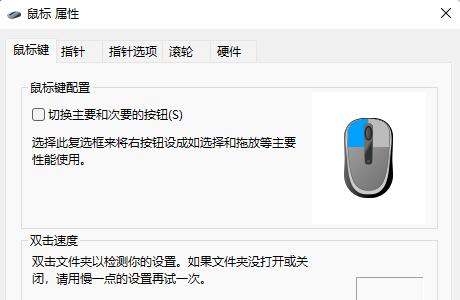
8、在指標選項下的頁面裡,還可以修改移動速度、移動加速度等選項。
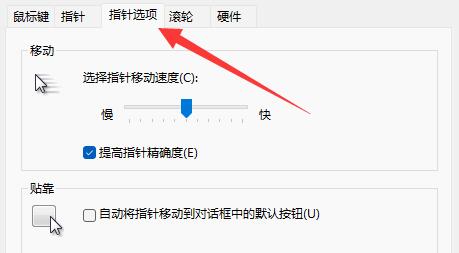
以上是Win11如何調整滑鼠設定的詳細內容。更多資訊請關注PHP中文網其他相關文章!
陳述:
本文轉載於:somode.com。如有侵權,請聯絡admin@php.cn刪除
上一篇:2023年最新顯示卡效能排名列表下一篇:2023年最新顯示卡效能排名列表

